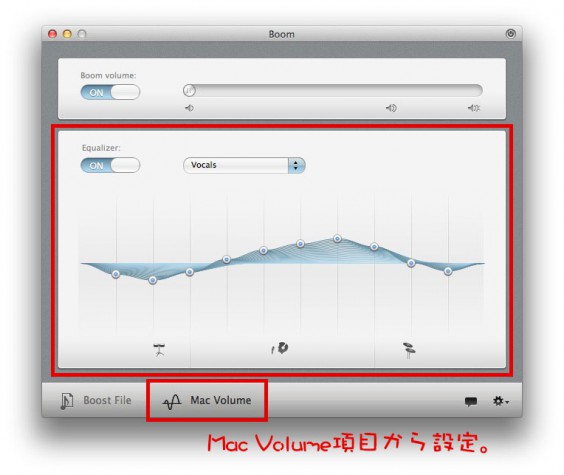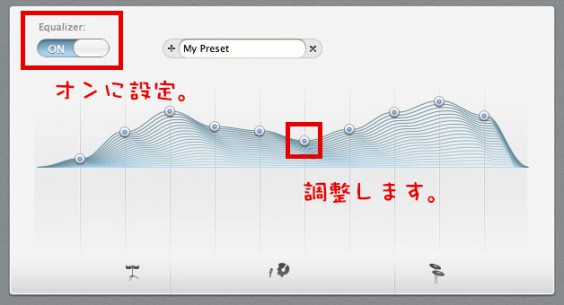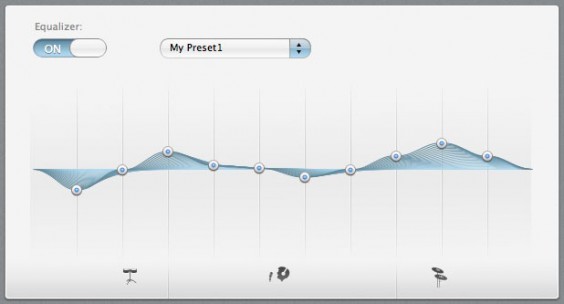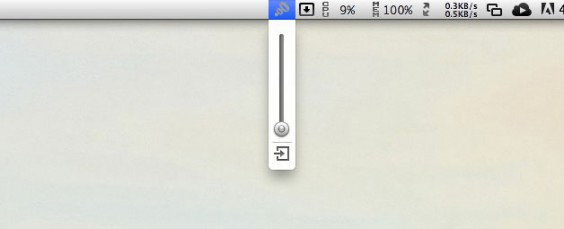Macから出るすべての音にイコライザをかけることができる「Boom」の使い方。音量ブースト機能も。[Mac]
以前iTunesのイコライザ設定で音のメリハリ出る「Perfect」設定というものを紹介しましたが、「Boom(有料)」を使えばMacから出るすべての音にその「Perfect」設定をかけることができます。
ブラウザでYouTubeを再生している時も、SoundCloudで音楽を聞いている時にも適用されるのでおすすめです。
初期設定
インストール後にイコライザや音量ブースト機能を使うために、こちらからオーディオコンポーネントをインストールします。
【DL先】Audio Component for Boom Volume Booster App
イコライザ設定
Macから出るすべての音にイコライザをかけることができます。
特に音の方向性が決まっていないのなら、「Perfect」なイコライザ設定をおすすめします。この設定にすると、低音・高音域が持ち上ってメリハリが出て非常にクリアな印象になります。以下の画像と同じように調整します。
追記:音が割れる場合は以下の画像を参考に設定してみてください(Perfect設定を軸にボリュームを抑えたものです)。
調整し終えたら名前を決定し、プラスマークを押して保存します。これでYouTubeやSoundCloudから出力される音にイコライザをかけることができます。
ちなみにこの記事を読んでいる方にこの記事をおすすめします。
【おすすめ】Macで「作業用BGM」を聞くための、7つの方法。|MacWin Ver.0.7
音量ブースト機能
システム音量よりさらに音量を増幅できます。YouTubeなどで極端に音量が低い動画を見る時に便利です。メニューバーアイコンからボリューム調整できます。
ショートカットはボリュームアップが「command+shift+プラス」、ボリュームダウンが「command+shift+マイナス」。
他にもMP3やAACなどの音楽ファイルの音量を上げて保存する機能があります。動画の音量も上げられますが、m4vの一部(iPhone用動画など)しか書き出しに成功しません。
ダウンロードはこちらから。
【DL先】Boom – MacAppStore
※記事の内容に誤植がありましたら、twitter(@MacWinVer07)やFacebookにコメントをお願いします。


![Macから出るすべての音にイコライザをかけることができる「Boom」の使い方。音量ブースト機能も。[Mac]](http://macwin.org/wordpress/wp-content/uploads/2013/10/eye_010831.jpg)